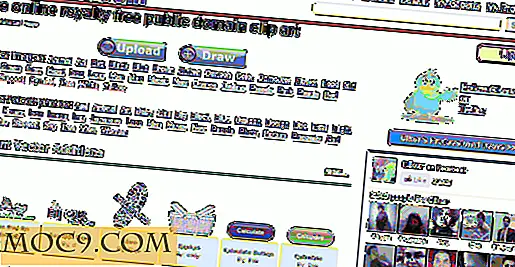Как да настроите RetroArch, Емулгатора за кръпка на платформи с отворен код
Днес ще обсъдим как да създадем RetroArch, който бързо се превръща в един от най-популярните емулатори на сцената. С малко късмет, нашето ръководство ще ви помогне да започнете с една от най-добрите емулационни решения на сцената!
Какво е RetroArch?
RetroArch често се нарича емулатор, но не е едно. Не точно, така или иначе. RetroArch функционира като център на сортиране, който можете да използвате за достъп до няколко емулатора от единния интерфейс. Емулаторите в RetroArch са достъпни чрез "сърцевини", които основно функционират като мини-емулатори, пригодени за използване в интерфейса на RetroArch.
Предимствата на системата Core са многобройни, но най-големият е, че не е нужно да конфигурирате контролите си по емулатор или да променяте приложения за достъп до друг емулатор: RetroArch поставя всичките ви игри и съдържание на едно място!
Умението да настроите RetroArch обаче може да бъде малко сложно. Този процес стана по-лесен, тъй като платформата се е развила, но ние ще ви преведем през всичко, което трябва да знаете и правите, за да направите това възможно.
От какво имаш нужда
RetroArch е с отворен код и междуплатформена платформа, така че за щастие тя се предлага на почти всичко. За по-голяма яснота, това ръководство ще следва инсталационен процес на Windows 10, най-използваната настолна операционна система по време на писането. Ако искате да настроите RetroArch на друга операционна система, може да се наложи да направите допълнителна конфигурация с вашия контролер и да коригирате инсталацията по съответния начин, но в по-голямата си част не трябва да имате прекалено много проблеми след това.
Ето какво ви е нужно за това ръководство за Windows 10:
- Windows 10 32-битов или 64-битов - сам по себе си.
- Достъп до интернет - за да изтеглите и обновите ядра, заедно със самия RetroArch.
- Игри, съвместими с XInput - за лесно използване и управление на RetroArch. Ако желаете, можете да свържете клавиатурата, но силно ви препоръчваме да не го направите. Използвайте тази статия, за да изберете геймпад, ако нямате такъв, и не забравяйте да инсталирате обвивка XInput за вашия конкретен тампон, ако не получавате контролер на Xbox.
Ако имате всички тези неща, е време да научите как да настроите RetroArch.
Стъпка 1: Инсталиране на RetroArch
Първо посетете уеб сайта на RetroArch. Този урок следва Windows 64-bit, така че щях да щракна, но ако имате правилно конфигуриран геймпад на една от тези други платформи, трябва да можете да следвате добре.
Кликнете върху изтеглянето, което е приложимо за вас. В моя случай и за това ръководство, това ще бъде "Installer (64-bit)."

Инсталаторът на RetroArch трябва да бъде около 180MB. В зависимост от вашата връзка, това може да отнеме известно време, за да инсталирате. След като приключите, кликнете върху изпълнимия файл, за да започнете процеса на инсталиране.
Няма много решения, които трябва да направите за тази инсталация. Ако по някаква причина не сте на Windows 8.1 или 10, може да искате да проверите "DirectX 9.0c Runtime", за да сте сигурни, че имате версия на DirectX, която трябва да използвате за RetroArch. Можете също така да конфигурирате RetroArch да използва Vulkan или OpenGL.

Тъй като имам GPU DX12 / Vulkan, не е нужно да се захващам за DX9. В крайна сметка ще трябва да изчакате RetroArch да завърши инсталирането, което може да отнеме няколко минути на твърдия диск, но ще бъде много по-бързо на SSD.
След като бъде инсталирана и стартирана, трябва да получите екран, който изглежда като следващото изображение.

Стъпка 2: Основна конфигурация на RetroArch
Уверете се, че контролерът ви е свързан към компютъра и е включен. Ако е така, RetroArch трябва да успее да го вземе, а вие можете да продължите и да започнете да навигирате в менюто с геймпад.
Ако не можете, първото нещо, което искате да направите, е да използвате клавишите със стрелки, за да се насочите към менюто "Икони на Gear" и да се насочите надолу към "Въвеждане".

В рамките на това меню отидете до менюто Toggle Gamepad Combo и го поставете на каквото искате, като използвате клавишите със стрелки наляво / надясно. Препоръчвам L3 + R3 (натискане на аналогови пръчки) или Start + Select.

Сега се насочете надолу до "Въведете потребител 1 Връзки" и го изберете. Това е мястото, където ще конфигурирате геймпад да работи с RetroArch.
Под Тип на устройството, натиснете си дясна стрелка, за да получите RetroPad w / Analog. След това отидете на "User Index 1 Device" и изберете контролера, който всъщност използвате. Ако не се показва, уверете се, че е включен, включен или сте направили необходимата конфигурация за геймпада.
Сега изберете "User 1 Bind All" и ще можете да преминете през и да свържете всичко с вашия контролер правилно.

На екрана ще се появи изскачащ прозорец и ще ви преведе през всеки бутон, за да го натиснете. Ако вашият контролер няма бутони A / B / Y / X (или те не са оформени като SNES ", което RetroArch проследява тук), просто натиснете бутона за лице, който RetroArch ви казва. Например "Бутон B (Надолу)" в RetroArch съответства на бутона A на контролер xBox.

Сега контролерът ви е конфигуриран! Нека инсталираме емулиращо ядро.
Стъпка 3: Инсталирайте ядро в рамките на RetroArch
Върнете се в най-лявото меню и превъртете надолу до "Онлайн актуализатор".

Сега изберете "Core Updater".

Превъртете надолу до избрания от вас Core и го изберете, за да го инсталирате. За ядра ще видите системата, която емулира в обикновен текст, с емулатора, който използва в скоби освен нея. В този случай ще използваме PlayStation с емулиращо ядро на Beetle PSX HW.

След като изберете ядрото, той автоматично ще изтегли към инсталацията ви RetroArch. Върнете се на предишния екран и изберете "Update Core Info Files".

Поздравления - сърцевината ви е инсталирана. Как ще получите вашите игри в RetroArch?
Стъпка 4: Заредете вашите игри в RetroArch
Насочете се към "Зареждане на съдържание".

В това Меню изберете "Колекции".

След това изберете "Scan Directory" и намерете директорията, където се съхраняват игрите ви.

В моя случай вече разполагам със специална папка за моите законно разкъсани PS1 игри на моя твърд диск. Вие ще трябва да придобиете игри сами - това не е пиратски урок .

След като сканирате директорията, вашите игри трябва да присъстват сега. Използвайте Load Core, за да заредите емулатора си и след това заредете съдържание, за да заредите играта си!
Разяснителни думи
Докато се гмуркаме дълбоко в конфигурациите за емулатор и по време на игра, е малко извън нашия обхват, ние се надяваме, че тази статия ви даде солидна начална основа за работа с емулатора RetroArch. Основите на инсталирането й, нейните ядра и конфигурирането на нейния контрол са всичко, което трябва да знаете, за да се впуснете направо в игрите и се надяваме да се насладите на този вход в света на RetroArch.
Коментирайте по-долу, ако имате нужда от помощ!